Как подготовить iPhone к продаже
Если вы решили продать iPhone или iPad, то нужно грамотно подойти к процессу. Неаккуратная подготовка приведёт к тому, что покупатель либо не сможет активировать устройство, либо получит доступ к вашим данным. Рассказываем, как сделать всё правильно.

Как перенести информацию на новое устройство
Прежде чем продавать iPhone, надо позаботиться о сохранности ваших данных и перенести их на новое устройство. Это можно сделать с помощью функции «Быстрое начало». Такой способ подходит для устройств с iOS 11 или более новой версии. Для iOS 10 или более ранней системы используйте iCloud, iTunes или Finder.
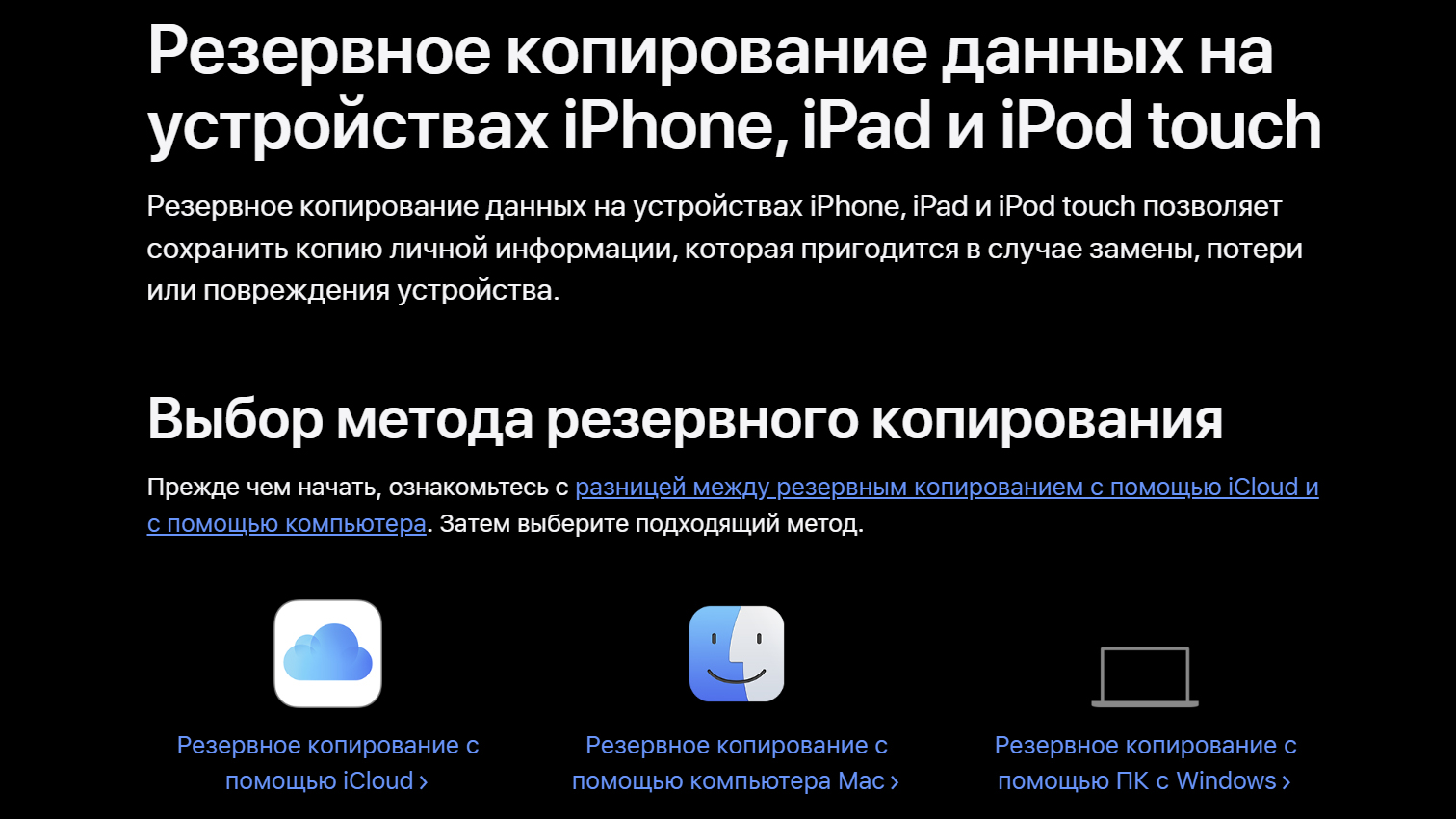
Если на вашем iPhone есть что сохранить, обязательно нужно сделать резервную копию данных
Восстановить удалённые данные с iPhone после сброса невозможно, поэтому заранее сохраните нужные фото, видео и учётные данные. На сайте Apple есть подробные инструкции на этот счёт.
Как удалить личные данные со старого iPhone
Если к вашему iPhone подключены Apple Watch, разорвите сопряжение с часами. Затем создайте резервную копию устройства. На официальном сайте Apple можно узнать, как это сделать.
Если приобретали программу AppleCare, которая обеспечивает сервисное обслуживание устройства, советуем её отменить.
Если планируете перейти на Android-смартфон, не забудьте заодно отменить регистрацию в iMessage. Для этого зайдите в «Настройки», выберите «Сообщения» и отключите «iMessage».
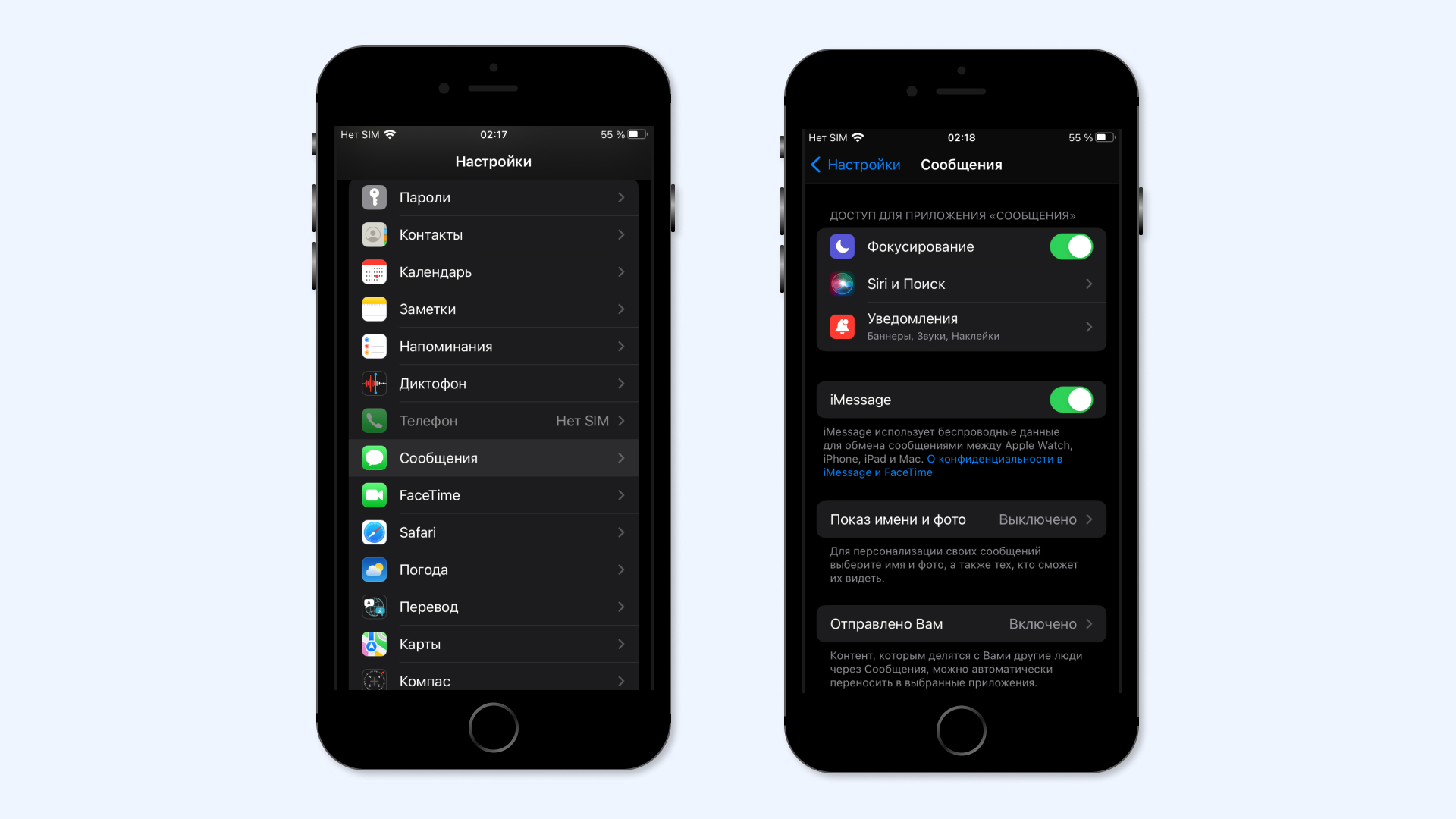
iMessage можно отключить буквально в одно нажатие
Отвяжите устройство от своего аккаунта и сотрите данные. Для этого надо выйти из iCloud, iTunes и App Store. Сначала перейдите в меню «Настройки» → [ваше имя]. Прокрутите меню вниз и нажмите на «Выйти». Введите пароль от вашего аккаунта Apple и нажмите «Выключить».
Затем вернитесь на экран «Настройки» и последовательно выберите пункты «Основные» → «Перенос или сброс» → «Стереть контент и настройки». Если у вас включена функция «Найти устройство», возможно, потребуется ввести аккаунт Apple и пароль.
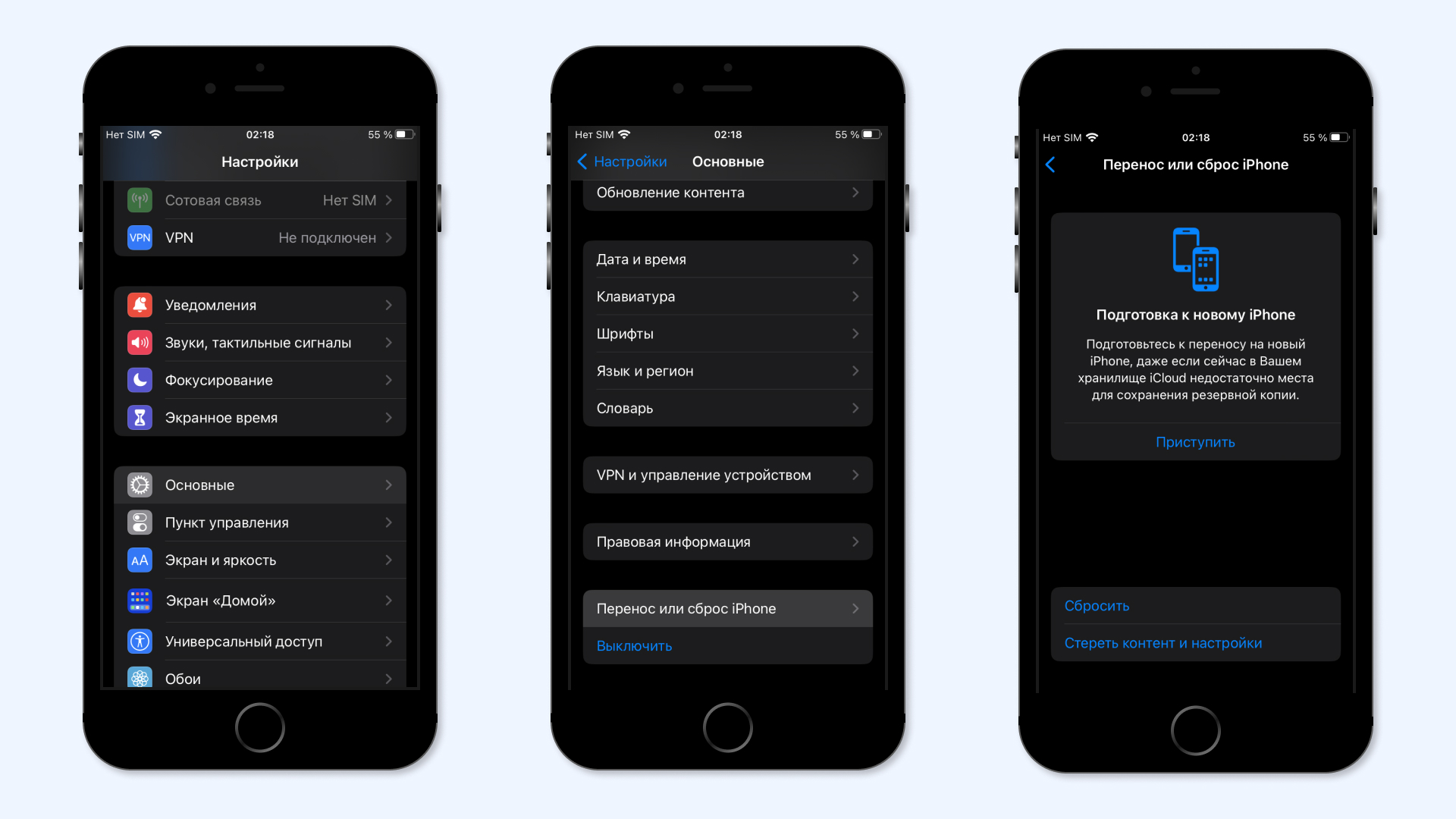
Если пользуетесь электронной СИМ-картой, выберите удаление профиля eSIM, когда на экране появится соответствующий запрос. После всех шагов и ввода пароля нажимаете на пункт «Стереть устройство».
Это ещё не всё — обязательно нужно удалить старое устройство из списка доверенных. Есть несколько способов это сделать — узнать о них можно на официальном сайте.
Если вы меняете свой iPhone на новый по программе трейд-ин (когда сдаёте старое устройство и покупаете новое со скидкой), консультанты в магазине часто знают алгоритм правильной отвязки гаджетов Apple и могут помочь с этой операцией.
Если у вас больше нет iPhone или iPad
Если смартфон или планшет Apple уже проданы, но при этом были неправильно сброшены до заводских настроек — вариантов решения этой проблемы не очень много.
Давать пароль от своей учётной записи незнакомым людям точно не стоит. Но можно договориться встретиться где-нибудь, где есть Wi-Fi, чтобы вы смогли повторно войти в учётку Apple и стереть данные правильно. Для этого просто повторите действия из этой статьи.
Если же на вашем смартфоне по-прежнему включена функция «Найти устройство», то его можно стереть удалённо. Для этого:
- Войдите в учётную запись на странице iCloud.com/find или приложение «Локатор» на другом Apple-устройстве.
- Выберите нужное устройство и нажмите на «Стереть».
- После удаления всех данных выберите пункт «Удалить из учётной записи».
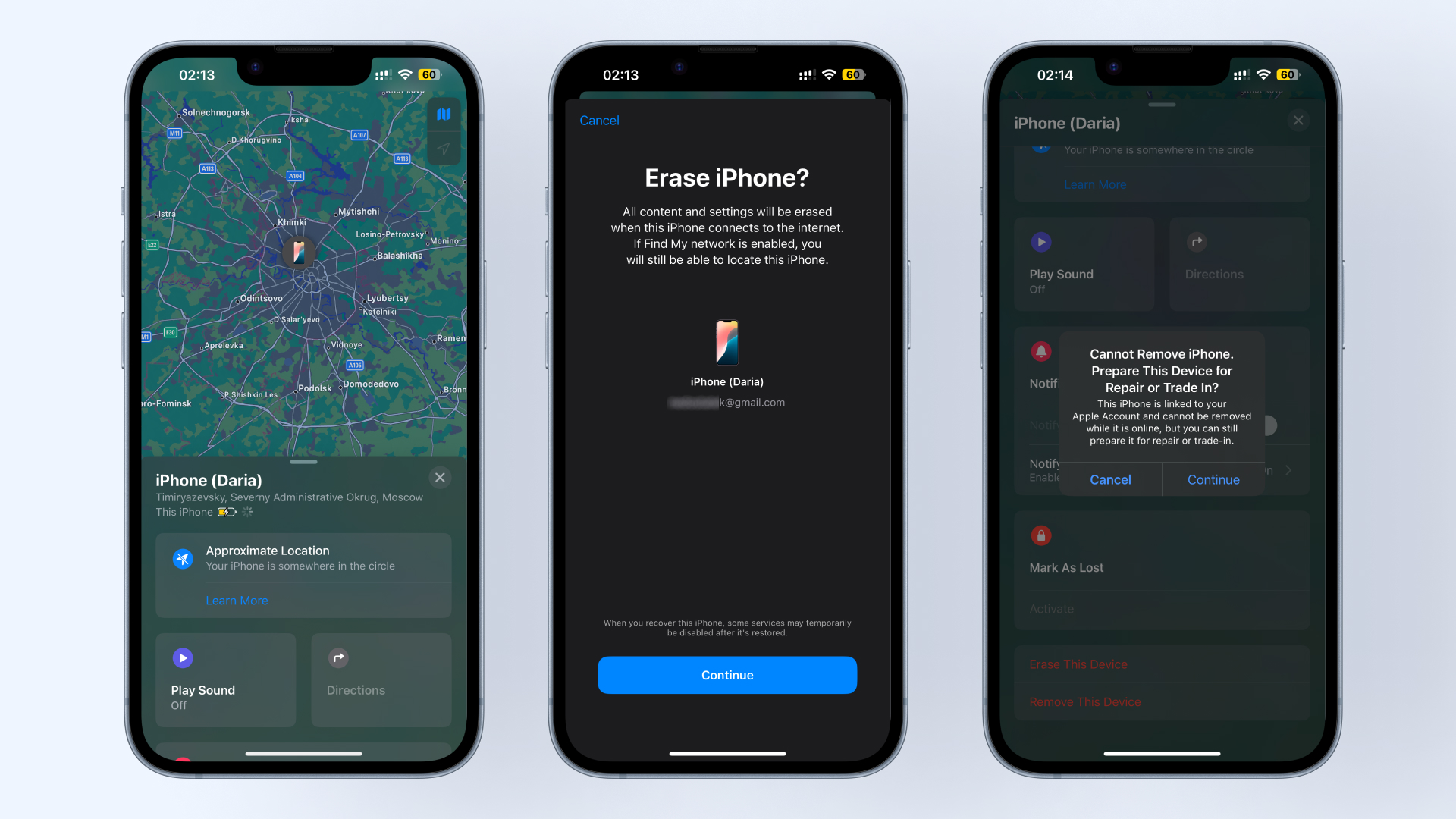
Удалённое стирание устройства работает надёжно — как только ваш старый смартфон получит доступ к интернету, все данные из него исчезнут
Если эти действия не удалось выполнить, тогда следует изменить пароль от аккаунта Apple. Это не самый лучший способ, но он подходит в качестве компромисса. При этом ваша личная информация не будет удалена, зато новый владелец не сможет удалить её из iCloud — на устройстве потребуется ввести новый пароль от аккаунта, который известен только вам.
Также можно удалить данные о банковских картах на веб-сайте iCloud.com, если вы используете Apple Pay — актуально, если вы живёте не в России и всё ещё пользуетесь этим сервисом. Чтобы это сделать, перейдите в «Настройки учётной записи» и посмотрите, какие ваши устройства используют Apple Pay. Выберите нужное и нажмите «Удалить» напротив пункта Apple Pay.
При удалённой деактивации не забудьте про остальные пункты, о которых мы рассказали выше:
- Отмена регистрации iMessage.
- Удаление устройства из списка доверенных.
- Отмена подписки AppleCare.
Удалять контакты, календари, документы и иную информацию с iCloud вручную не стоит, если вы вошли в смартфон с использованием аккаунта Apple. Это приведёт к удалению данных с серверов iCloud. И все устройства, подключённые к учётной записи, тоже потеряют доступ к этим данным. Поэтому выполнять сброс iPhone следует по инструкции выше — тогда никакие важные данные не будут утеряны.